安卓系统怎样设置分屏,安卓系统分屏功能设置指南
安卓系统分屏功能设置指南
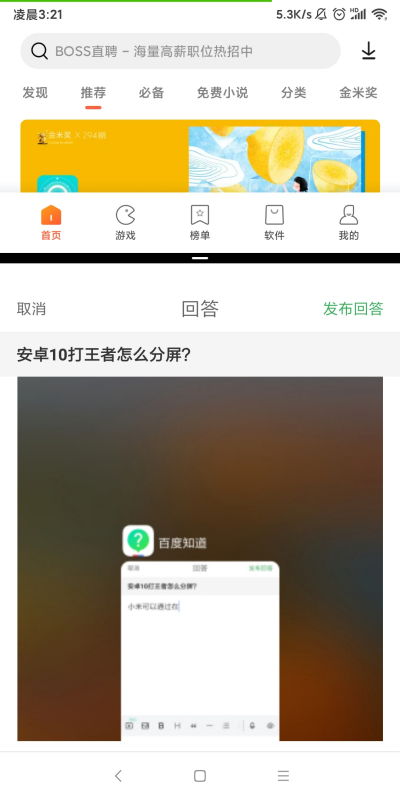
随着智能手机的普及,多任务处理的需求日益增长。安卓系统为了满足用户这一需求,提供了分屏功能。本文将详细介绍如何在安卓系统中设置和使用分屏功能。
一、检查系统版本
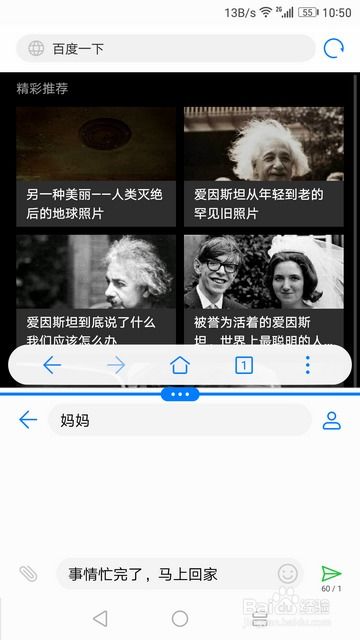
首先,您需要确保您的安卓手机运行的是支持分屏功能的操作系统。大多数安卓手机从Android 7.0(Nougat)开始就支持分屏功能。您可以通过以下步骤检查系统版本:
进入手机的“设置”菜单。
找到“关于手机”或“系统”选项。
查看“Android版本”或“系统版本”信息。
如果您的系统版本低于Android 7.0,可能需要升级系统才能使用分屏功能。
二、开启开发者选项
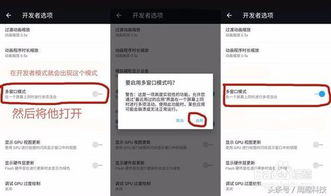
在某些情况下,即使您的手机支持分屏功能,也需要开启开发者选项才能使用。以下是开启开发者选项的步骤:
进入手机的“设置”菜单。
找到“关于手机”或“系统”选项。
连续点击“版本号”多次,直到出现提示“您已启用开发者模式”。
返回上一级,您将看到“开发者选项”这一选项。
在开发者选项中,确保“多窗口”或“多任务”选项被勾选。
三、开启分屏功能
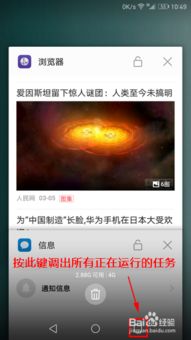
以下是在不同安卓手机上开启分屏功能的通用步骤:
打开您想要分屏的应用程序。
点击手机底部的“最近应用”按钮(通常是方形图标)。
在最近应用列表中,找到您想要分屏的第二个应用程序。
长按该应用程序的图标,直到出现选项菜单。
选择“分屏”或“多窗口”选项。
此时,第一个应用程序将被固定在屏幕的一半,第二个应用程序将自动启动并占据另一半屏幕。
四、调整分屏比例
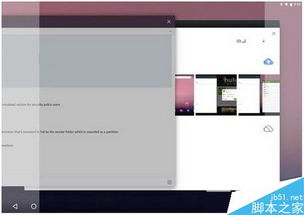
在分屏模式下,您可以根据需要调整两个应用程序的屏幕比例。以下是调整分屏比例的方法:
在分屏模式下,点击屏幕边缘的分割线。
拖动分割线到您想要的位置。
这样,您就可以根据需要调整两个应用程序的屏幕大小。
五、退出分屏模式
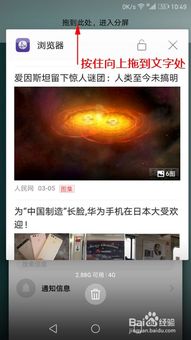
当您完成分屏操作后,可以按照以下步骤退出分屏模式:
点击屏幕底部的“最近应用”按钮。
在最近应用列表中,找到您想要退出的应用程序。
长按该应用程序的图标,直到出现选项菜单。
选择“退出”或“关闭”选项。
这样,您就可以退出分屏模式,回到正常使用状态。
六、注意事项
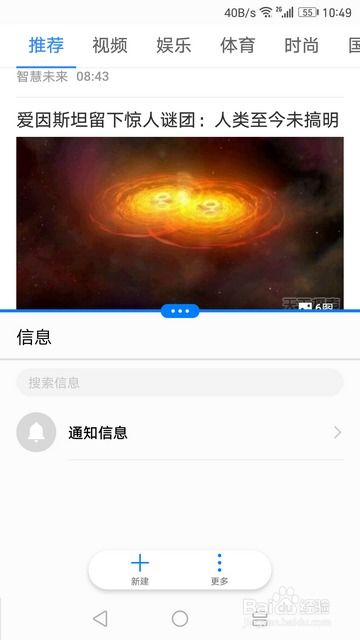
在使用分屏功能时,请注意以下几点:
并非所有应用程序都支持分屏功能。
分屏功能可能会影响手机的性能,特别是在低配置的手机上。
在使用分屏功能时,请确保应用程序之间的交互不会相互干扰。
总之,分屏功能为安卓用户提供了更加便捷的多任务处理方式。通过本文的介绍,相信您已经掌握了如何在安卓系统中设置和使用分屏功能。
